Mutt从零开始
2020年02月06日 星期四
闲来无事准备折腾下邮件客户端mutt,事先已有准备比较麻烦,还是估计错了折腾的难度。
安装配置基本按照archwiki的Mutt页,arch的mutt默认内置收邮件imap和发邮件smtp功能。内置的imap容易断线,建议换成offlineimap。内置的smtp把我坑了一下午,邮件发送地址默认弄成了系统host,结果一直发送失败,后来换了msmtp,编辑header改了发送地址才成功了。
wiki里的内容这里不再赘述,这里就做一下补充。mutt和offlineimap配置好接下来就需要配置gpg加密密码了,否则邮箱密码明文存储太危险了。如何配置上述两个wiki里都有详述。
———————-2022/11/05————————-
Gpg密码加密
把gpg密码加密记录下,有段时间了都快忘了。这里分为两个部分,mutt和offlineimap的密码加密,mutt需要密码发邮件,offlineimap要同步下载新邮件。
offlineimap
-
首先在~/.offlineimap下新建个GPGdecrypt.py文件,内容如下,pass.gpg是事先加密好的邮箱密码或者授权码
1 2 3
from subprocess import check_output def get_pass(): return check_output("gpg -dq ~/.offlineimap/pass.gpg", shell=True).splitlines()[0]
-
编辑.offlineimaprc将pythonfile=项设置为上面py文件的路径地址
-
编辑.offlineimaprc设置
1
remotepasseval = get_pass()
mutt
-
在.mutt下新建一个文件mypass.txt,内容如下,双引号中间填入邮箱密码或者授权码
1
set my_pass = ""
-
gpg加密生成加密文件,重命名为mypass.gpg
-
编辑muttrc,加入这一行
1
source "gpg -dq $HOME/.mutt/mypass.gpg |"
-
编辑muttrc,设置
1
set smtp_pass="$my_pass"
offlineimap定期启动
默认offlineimap是后台静默运行的,可是容易遇到卡死。wiki里推荐了用systemd服务定期运行,而且可以设置卡死后自动杀死进程。
新建编辑下面文件设置定期启动间隔,下面设置的是5分钟。
1
2
3
4
~/.config/systemd/user/offlineimap-oneshot.timer.d/timer.conf
[Timer]
OnUnitInactiveSec=5m
这里设置的卡顿300秒后杀死,wiki里没加NotifyAccess行会导致此功能失效。
1
2
3
4
5
~/.config/systemd/user/offlineimap-oneshot.service.d/service.conf
[Service]
WatchdogSec=300
NotifyAccess=all
————–2020/02/09——————
用systemd启动一段时间,有次发现offlineimap又卡住了,而且watchdog也无法杀死进程。我用kill命令也无法杀死offlineimap进程,要用kill -9才能强制杀死。
于是搜索了下能不能在offlineimap启动后一段时间后强制结束进程,不过似乎没有这种程序。倒是找到个博客文章解决了这个需求:Reliable IMAP synchronization with IDLE support 。
用脚本定期每隔5分钟启动offlineimap并且一分钟后结束offlineimap,用了几天挺稳定的没遇到问题。
把下面的脚本放到开机启动里就行了,我没用notmuch所以notmuch那行就不需要了。
1
2
3
4
5
6
7
8
#!/bin/sh
#!/bin/bash
#!/bin/zsh
while true; do
timeout --signal=KILL 1m offlineimap
sleep 5m
done
——2020/02/28——
已经稳定运行20多天了,简单一个脚本比systemd的复杂方式可靠多了。
mutt新邮件提醒
新邮件提醒没有很不方便,网上也找到很多实现方式,可是太复杂且依赖外部程序太多。后来在网上找到了一个用内置mutt功能实现的新邮件提醒实现方式:利用mutt的filter实现新邮件提醒。
链接里的博文介绍得很清楚了,下面搬运过来。
首先在bin下「比如/usr/local/bin」新建一个脚本,将下面内容复制进去
1
2
3
4
5
6
7
8
9
#!/bin/sh
if [[ "$1" =~ "Inbox" && "$1" =~ "New:" ]];then
notify-send -a mutt -i gmail 'Mutt' 'New mail arrived. '
else
printf "\ekmutt\e\\" > /dev/tty
fi
echo "$1"
跟原作者的有所不同,可能因为邮箱服务器不同导致状态栏文字也不同,根据自己情况改下。就是检测有新邮件状态栏的文字特征变化然后发送一个notification。
然后在muttrc里加入下面的配置项,mutt-filter就是检测脚本的文件名。
1
set status_format="mutt-filter '-%r-Mutt: %f [Msgs:%?M?%M/?%m%?n? New:%n?%?o? Old:%o?%?d? Del:%d?%?F? Flag:%F?%?t? Tag:%t?%?p? Post:%p?%?b? Inc:%b?%?l? %l?]----%>-(%P)---'|"
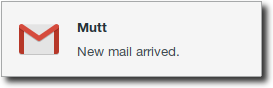
———————-2020-11-03————————
邮件提醒系统已换——Offlineimap实现后台邮件提醒。
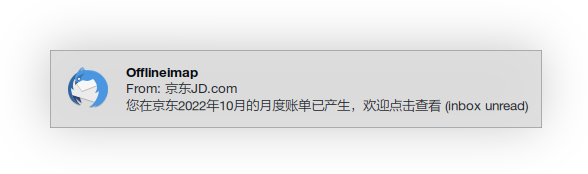
—————2020-09-24———————
发现邮件多了每个notification都要手动取消很麻烦,但是如果让它自动消失,因为我没装状态栏所以会错过邮件提醒。记得conky里有邮件的相关变量,打开manpage果然有,而且很多,邮件总数、新邮件、垃圾邮件、已发送邮件等等。这里我只需要新邮件数变量,根据manpage加入如下变量即可,还可以设置更新频率。
1
${new_mails ${HOME}/.mutt/cache/mail/Inbox}

已读邮件自动同步
mutt默认打开新邮件后并不会将已读标记同步至本地邮件,这样offlineimap同步后服务器上的邮件还是未读标记。用$快捷键绑定的sync-mailbox可以手动同步,可是有点麻烦。可以将打开邮件的命令display-message和同步命令绑定在一起,这样打开邮件的同时就同步一次。
下面是绑定的打开邮件的新命令配置。
1
macro index,pager <Return> "<display-message><sync-mailbox>" "open mail and sync"
———————-2020-11-03————————
绑定同步本地邮件命令到回车键导致每次打开邮件都卡一下,还是换回默认的,退出mutt会自动同步或者按$手动同步。